发布时间:2020-12-02 13: 19: 56
AIDA64是一款专业的计算机测试软件,不仅能够通过基准测试评估计算机性能,还提供了多种工具监测计算机的系统状态。接下来,就让我们一起来看看如何使用AIDA64极致版屏显面板监测PC状态吧。
一.开启屏显面板
AIDA64中的屏显面板功能(OSD)可以将计算机的系统状态,实时显示在电脑屏幕上,内置的画中画效果可以让屏显面板显示在应用之中。
①打开设置
首先需要打开设置,如图1所示,点击“文件”-“设置”,进入AIDA64的设置界面,见图2。
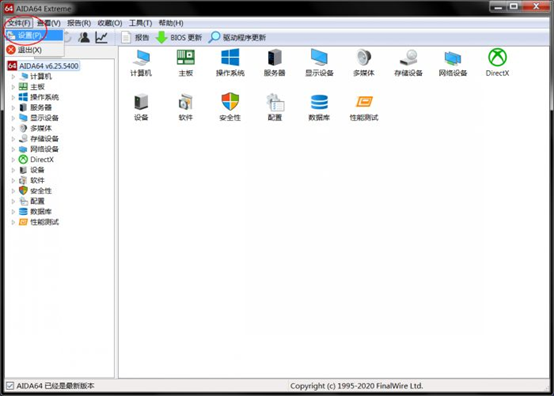
图1:打开设置
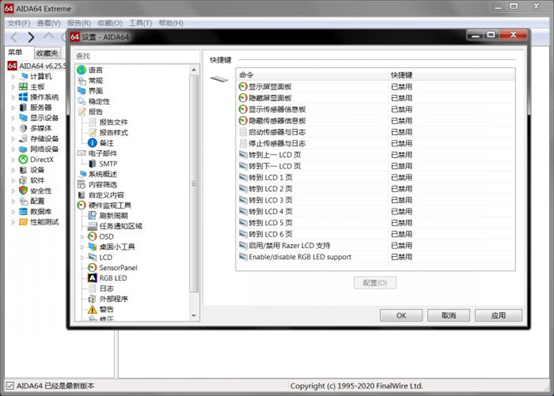
图2:设置界面
②开启屏显面板显示
如图3所示,点击图中左侧“OSD”进入屏显面板设置界面,勾选“使用屏显面板显示”,然后对比图片,将自己需要的功能也一一勾选。同时,参照图中标识,在下拉列表中选择屏显面板的文字对齐方式。
设置完毕后,点击“应用”,桌面上就会出现AIDA64的屏显面板,见图4。大家可以拖动面板,把它放置在一个合适的位置,也可右键点击“隐藏屏显面板”将它暂时隐藏。
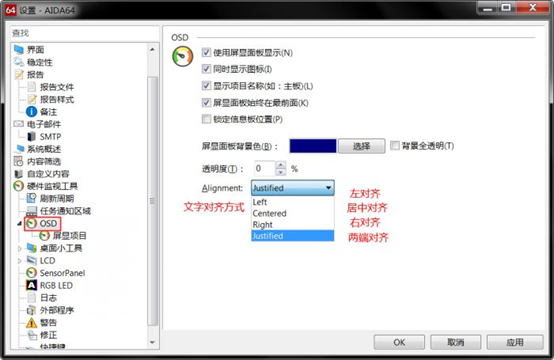
图3:开启屏显面板显示
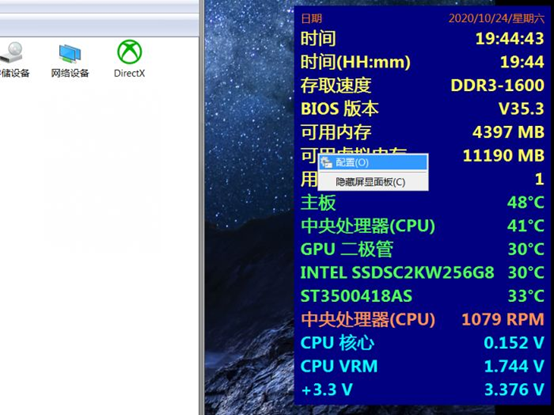
图4:屏显面板
二.配置屏显面板
右键桌面的屏显面板,点击“配置”进入屏显项目的配置界面,如图5所示,我们需要在屏显项目里挑选出自己需要监测的类别,并将它们勾选上。尽量不要一次性勾选过多,项目过多反而不利于监控。
比较常见的监测项目有:日期、CPU占用率、内存占用率、主板温度、显卡温度等等,大家可以参考图4中的数据并结合自己的使用习惯,从而配置出适合自己的屏显项目。
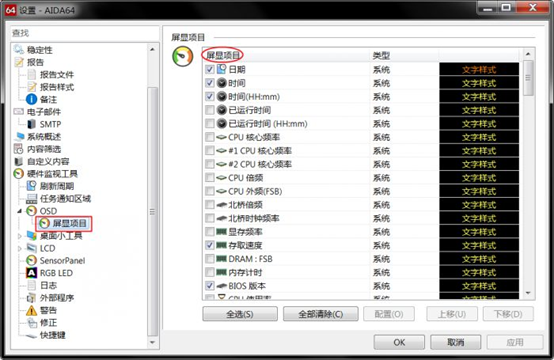
图5:配置屏显面板
三.实际效果
配置好屏显项目后,大家可以试着进入电脑应用,看面板能否正常工作。如图6所示,本次测试的英雄联盟游戏里,AIDA64的屏显面板能够正常显示,在屏幕右上方可以清晰的监测到电脑此时的运行状态。
依此类推,大家可以通过屏显面板功能监测不同游戏下,电脑的帧数、内存占用率、各个硬件的温度等数据,更直观的了解到自己电脑的性能水平。

图6:实际效果
AIDA64的屏显面板功能十分强大,学会灵活运用屏显面板功能,可以帮助大家高效的监测电脑状态,从而保障系统的稳定运行。
署名:zack
展开阅读全文
︾
读者也喜欢这些内容:

怎么查看电脑真实硬件信息,怎么查看电脑硬件内存
在日常使用电脑的过程中,了解电脑的硬件信息是解决问题、升级硬件或进行维护的关键步骤。通过查看电脑的真实硬件信息,我们可以了解处理器、内存、显卡等组件的详细信息,从而更好地了解电脑的性能和使用状况。接下来给大家介绍怎么查看电脑真实硬件信息,怎么查看电脑硬件内存。...
阅读全文 >

怎么测试CPU是否正常?怎么测试CPU性能?
计算机的中央处理器(CPU)是系统的心脏,对其性能的影响至关重要。因此,CPU能否正常运转是一个电脑系统工作的关键,下面给大家介绍怎么测试CPU是否正常,怎么测试CPU性能的具体内容。...
阅读全文 >

AIDA64系统稳定性测试勾选哪几个?AIDA64系统稳定性测试要多久?
在当今数字化时代,计算机系统的稳定性对于用户体验和工作效率至关重要。AIDA64是一款强大的系统测试工具,通过其系统稳定性测试功能,用户能够全面评估计算机的性能和稳定性。而在进行AIDA64软件进行系统稳定性测试时,选择合适的项目十分重要,下面给大家介绍AIDA64系统稳定性测试勾选哪几个,AIDA64系统稳定性测试要多久的具体内容。...
阅读全文 >

AIDA64怎么看内存颗粒 AIDA64设置副屏教程
内存颗粒是计算机中存储临时数据的重要部件,主要用于存储计算机在运行过程中需要快速访问的程序和数据。计算机系统在运行时,会将程序代码和数据从硬盘加载到内存中,以便CPU可以高速访问。内存颗粒通过SRAM和DRAM这两种内存技术来实现数据的存储。内存颗粒性能影响计算机系统的性能,我们可以借助专业硬件管理软件AIDA64查看内存颗粒型号。关于AIDA64怎么看内存颗粒,AIDA64设置副屏教程是怎样的,本文向大家作简单介绍。...
阅读全文 >